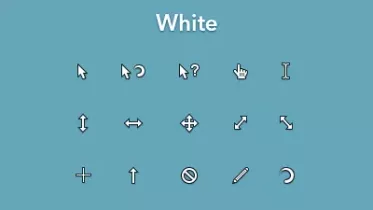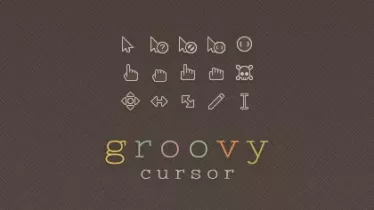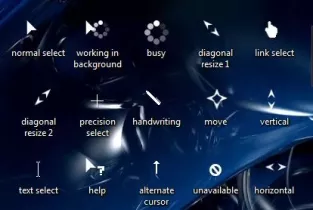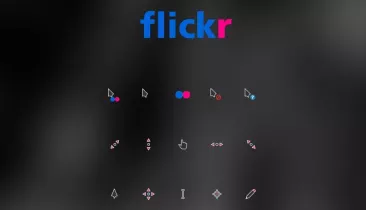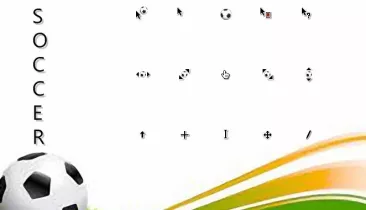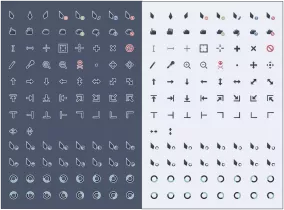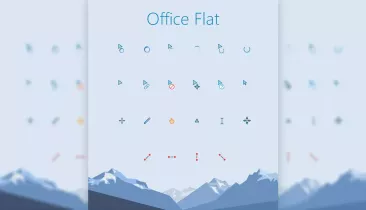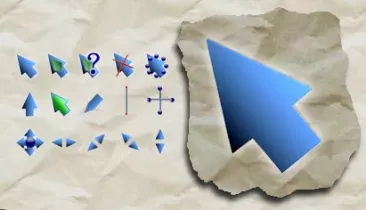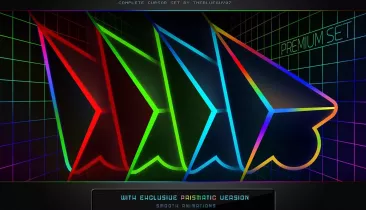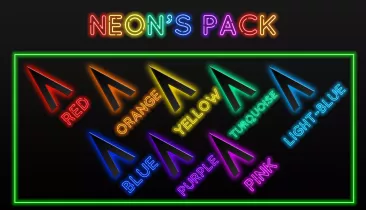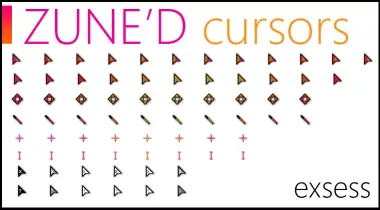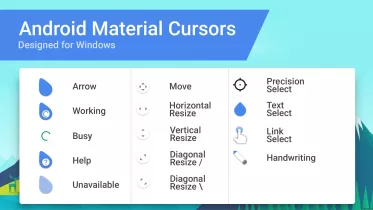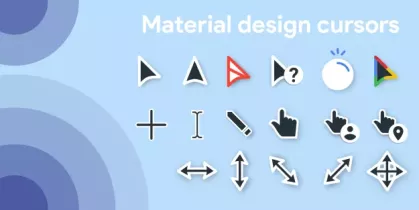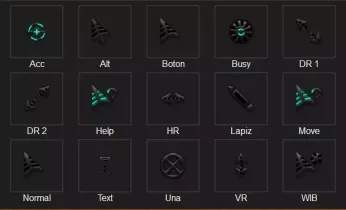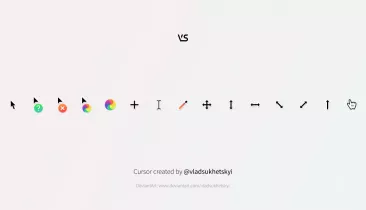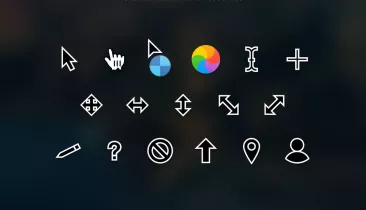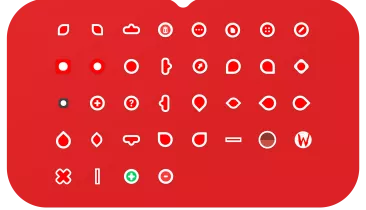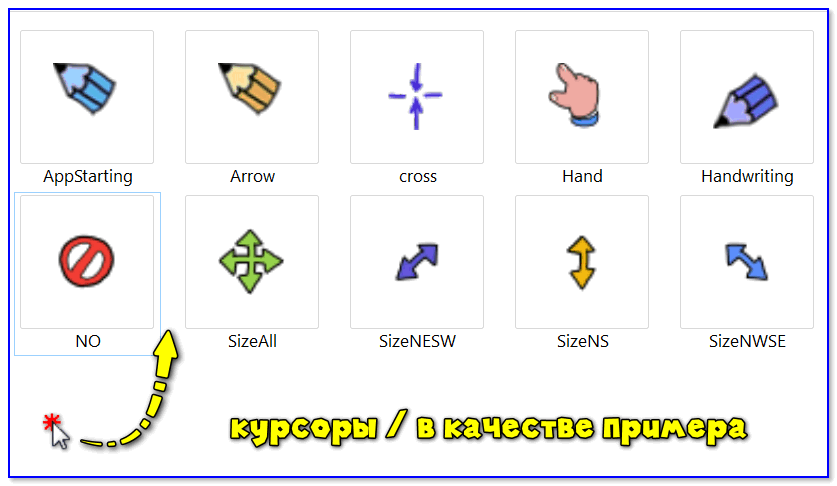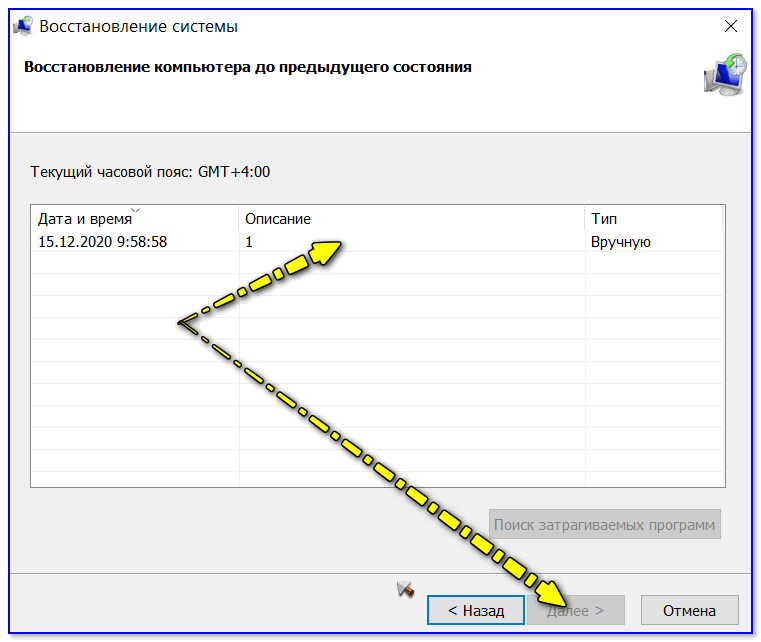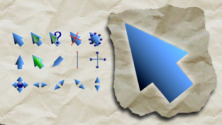Windows
Курсоры
- По дате
- Популярности
215 Файлов
White
-
385
-
0
Groovy
-
420
-
0
Win10 Style
-
437
-
0
Flickr
-
527
-
1
Soccer
-
290
-
0
Nordzy
-
619
-
0
Office flat
-
525
-
0
Arrow
-
356
-
0
DIM v3.2 Premium
-
4.1K
-
0
Neon Rainbow
-
2.1K
-
0
Neon’s
-
1.9K
-
1
Zune
-
551
-
0
Material x V x
-
5.4K
-
3
Android Material
-
333
-
0
Material Design Cursors Dark
-
1.8K
-
0
Kinetik Aqua X
-
595
-
0
Lotus
-
667
-
1
VS (Apple&Mac)
-
637
-
1
Mac OS X
-
762
-
1
GoogleDot Red
-
309
-
0
Показать ещё
Предыдущая
/
Следующая

Вообще, сам я немного скептически смотрю на замену курсора (кроме отдельных случаев: когда он сливается с фоном или слишком мелкий, например), но вопросов таких получаю массу… 😉
Сегодня решил набросать небольшую заметку с парочкой простых способов сделать это (покажу, как обычную стрелку «превратить» во что-то более оригинальное).
Кстати, для тех кто хочет немного позаниматься «творчеством» — есть вариант создать свой курсор (благо, это доступно большинству, причем, даже если вы совсем не умеете рисовать).
Итак, к делу…
*
Пример — на что можно поменять стрелку…
*
📌 В помощь!
Как поменять обои на рабочем столе, как их сделать живыми. Что делать, если обои не меняются?
*
Содержание статьи
- 1 Настройка курсора
- 1.1 Замена стандартной стрелки-курсора на что-то иное
- 1.1.1 Вариант 1 (штатный)
- 1.1.2 Вариант 2 (универсальный)
- 1.2 Как создать свой курсор
- 1.3 Как сбросить все настройки по изменению курсора
- 1.1 Замена стандартной стрелки-курсора на что-то иное
→ Задать вопрос | дополнить
Настройка курсора
Замена стандартной стрелки-курсора на что-то иное
Вариант 1 (штатный)
Если у вас установлена современная обновленная версия Windows 10/11 — то в арсенале ее функций есть возможность поменять курсор. Выбор, конечно, не самый большой — но есть!
Как это делается:
- зайти в параметры ОС (сочетание Win+i / либо через меню ПУСК);
- перейти в раздел «Специальные возможности / указатель мыши»;
- задать размер указателя, и выбрать его цвет (кое-какие варианты есть 👌).
Windows 10 — указатель мышки
*
Вариант 2 (универсальный)
Сейчас в сети можно найти сотни и тысячи самых разных курсоров — что называется на любой вкус. В рамках этой заметке я предложу свой «старый» архив (ссылка ниже 👇. В нем собраны сотни разных курсоров, думаю, что для первого знакомства это должно хватить 😉).
*
👉 Ссылка на большой пакет курсоров: «Скачать Курсоры.rar» (запаковано WinRAR).
Также курсоры можно найти на сайтах:
rw-designer.com / deviantart.com / 7-themes.su
*
Как пользоваться:
- загружаем архив с курсорами;
- копируем его в папку «C:WindowsCursors» и извлекаем всё, что в нем есть (архиваторы в помощь);
- нажимаем Win+R и используем команду control mouse;
- должны открыться настройки мышки. В разделе «Указатели» выбираем основной режим и нажимаем «Обзор»;
Свойства мышки — выбор указателя
- выбираем один из курсоров, которые мы загрузили в шаге 1;
Открыть!
- Для того, чтобы изменения вступили в силу — осталось только нажать на кнопку «Применить». На этом всё, курсор должен быть изменен!
Выбор указателя для справки
- Для других режимов («Выбор справки», «Фоновый режим» и т.д.) курсор настраивается аналогичным образом.
*
Как создать свой курсор
Для этого лучше и легче всего использовать спец. программу — ArtCursors. По своему внешнему виду — она очень напоминает стандартный Paint.
Единственное отличие: поле, на котором вы будете рисовать курсор (указатель), представляет из себя прямоугольник, разделенный на небольшие квадратики (пиксели). Слева (справа) представлены инструменты, которыми и можно «творить» свой шедевр… 👌 👇
ArtCursors
Сайт: http://www.aha-soft.com/
Создаем свой курсор в ArtCursors
ArtCursors позволяет нарисованную картинку сразу же сохранить в формат «.CUR». А ее потом достаточно разместить в папку «C:WindowsCursors» и выбрать в настройках курсора (как мы это делали чуть выше…).
И будет «бегать» по экрану свой рисунок (вместо стандартной стрелки).
Что у меня получилось!
Кстати, эта программа позволяет «побаловаться» не только с курсорами, но и другими иконками Windows. Но в рамках этой статьи на этом не останавливаюсь…
Что дает проф. версия программы
*
Как сбросить все настройки по изменению курсора
👉 Способ 1
Необходимо открыть настройки мышки: нажать Win+R и в окне «Выполнить» использовать команду control mouse.
Далее в открывшемся окне перейти во вкладку «Указатели», выбрать «Основной режим» и нажать кнопку «По умолчанию». См. скриншот ниже. 👇
Задать курсор по умолчанию
*
👉 Способ 2
Еще один хороший способ изменить курсор (да и вообще оформление ОС) — установить новую тему (которая включает в себя всё сразу: обои, цвет, звуки, указатель и пр.).
Сделать это можно в параметрах ОС (сочетание Win+i) в разделе «Персонализация / темы».
Меняем тему / Windows 10
*
👉 Способ 3
В некоторых случаях (например, когда вы использовали какие-то спец. утилиты) способ 1/2 может не сработать…
Тогда можно попробовать откатить систему (если, конечно, у вас сохранилась хотя бы одна точка восстановления).
Для просмотра точек восстановления:
- нажмите Win+R (чтобы появилось окно «Выполнить»),
- используйте команду rstrui.
Как видите из примера ниже — в моей ОС есть только одна точка (впрочем, этого достаточно для восстановления системы).
📌 В помощь!
Как работать с точками восстановления в Windows — подробная инструкция
Есть только одна точка…
Если точек для отката ОС нет — то восстановить норм. работу Windows можно через сброс параметров и настроек (в дефолтные). Сейчас Windows 10/11 предлагает это сделать через меню «Обновление и безопасность / Восстановление».
Вернуть ПК в исходное состояние
*
На сим пока всё… Дополнения были бы кстати!
Успехов!
😉
Первая публикация: 16.12.2020
Корректировка: 24.04.2022


Полезный софт:
-
- Видео-Монтаж
Отличное ПО для создания своих первых видеороликов (все действия идут по шагам!).
Видео сделает даже новичок!
-
- Ускоритель компьютера
Программа для очистки Windows от «мусора» (удаляет временные файлы, ускоряет систему, оптимизирует реестр).
Содержание
- Курсоры для Windows 7/8/10
- Набор лучших курсоров для Windows 2020-2022
- Как установить курсоры
- Набор лучших курсоров для Windows 2020-2022
- Tehlise
- EXTENZA
- Direction
- Silver Cursors 3D
- Eye Of The Damned
- Prototype
- Mirage II
- Курсоры для Windows 7/8/10
Курсоры для Windows 7/8/10
На нашем сайте собраны самые качественные указатели мыши, которые могут подойти для разных оформлений рабочего стола. Совершенно не важно, какая у вас операционная система, будь то Windows 7, Windows 8 или Windows 10 — курсоры устанавливаются одинаково. Украсить свою систему новыми курсорами можно совершенно бесплатно — для этого нужно просто скачать любой понравившейся набор. Если вам нужна помощь в установке курсора, то посмотрите это пошаговое руководство.
Фантастический набор курсоров, сделанный в виде Трансформеров.
Отличный набор крусоров для поклонников игры Майнкрафт.
Компактный курсор с красивой анимацией для Windows.
Представленные указатели имеют черный цвет и белую обводку.
Вторая версия легендарного набора курсоров «Night Diamond».
Уникальный курсор для Windows, обладающий красивой анимацией.
Одним из самых компактных указателей для мыши, является набор OS X El Capitan.
Курсоры Krakin отличаются оригинальным стилем, поэтому они пользуются высокой
Курсоры для мыши Zaba выполнены в двух вариантах – синем и зелёном цветах.
Представленный набор курсоров выполнен по мотивам игры Life is Strange.
В архиве имеется 2 варианта курсоров, которые отличаются размерами, однако
Очень качественные курсоры, которые отлично подойдут под светлую или темную
Эти курсоры выполнены под стиль всеми любимого Марио.
Они будут хорошо сочетаться как со стандартной темой Windows, так и с другими
Данные курсоры представляют собой набор анимированных указателей, которые
Эти указатели выполнены на любимую многими тематику драконов синего и
Данные курсоры являются анимированными и идут они вместе с установочным пакетом.
Выполненные в уникальном стиле, курсоры обязательно придутся по душе фанатам
Эти курсоры представляются в темном и светлом вариантах.
Как можно видеть на представленной выше демонстрационной картинке, они хорошо
Данный набор курсоров хорошо будет смотреться как на светлых, так и на тёмных
Представленная коллекция курсоров выполнена в лёгком, воздушном стиле.
Привлекательны эти указатели тем, что они прорисованы довольно аккуратно и
Яркие, стильные и просто красивые курсоры, выполнены в различных красках..
Источник
Набор лучших курсоров для Windows 2020-2022
Курсоров много в интернете можно найти. Все они разные, но некоторые выглядят немного устаревшими, некоторые объёмными и массивными. Какие-то слишком яркие, а другие – сложно найти глазами на мониторе. Все они в целом красивые, но пользоваться удобно не всем и не всеми.
Мы подобрали для вас несколько наборов курсоров, которые стали популярными в 2020-2022 годах в виду своего футуристического внешнего вида, удобного размера и не аляповатой расцветки.
Как установить курсоры
В большинстве случаев после загрузки установочного пакета должен быть файл INF, который обычно включается в каждый файл архива.
Набор лучших курсоров для Windows 2020-2022
Tehlise
Набор футуристических курсоров в сером и черном цвете. При этом отдельные детали имеют яркий окрас.
Количество: 30
Размер файла: 63 КБ
EXTENZA
Набор курсоров, вдохновленный темами Winamp и Sony Ericsson. Статичные и в двух цветах: голубой и оранжевый.
Количество: 30
Размер файла: 72 КБ
Direction
Бело-голубой набор был конвертирован из набора курсоров для приложения Сursorfx. Пастельные оттенки не отвлекают от работы, но при этом хорошо видимы на любом фоне.
Количество: 15
Размер файла: 65 КБ
Silver Cursors 3D
Еще один набор из приложения Сursorfx. Эти курсоры полностью анимированы и благодаря расцветке выглядят объёмными.
Количество: 15
Размер файла: 108 КБ
Eye Of The Damned
Фантастический набор из сочетания черного, красного и серого цветов. Нечто демоническое и весьма красивое.
Количество: 15
Размер файла: 98 КБ
Prototype
Необычные курсоры напоминают внешним видом что-то роботизированное.
Количество: 15
Размер файла: 451 КБ
Mirage II
Неоновые курсоры синего и ярко-желтого цветов. При этом выглядят они немного в hi-tec стиле.
Количество: 15
Размер файла: 425 КБ
Если вы нашли ошибку/опечатку, пожалуйста, выделите фрагмент текста и нажмите Ctrl+Enter.
Источник
Курсоры для Windows 7/8/10
Курсоры сделаны достаточно качественно, они могут легко освежить даже самое
В оформлении данных курсоров читается что-то космическое.
В оформлении курсоров заметен известный стиль Alienware.
Великолепный темный курсор, который выполнен в достаточно строгом стиле.
Внутри каждого курсора изображен небольшой вентилятор, скорость вращения
Загадочные мистические курсоры, которые выполнены в темных тонах.
Набор ярких курсоров с неоновой подсветкой, которые созданы в стиле Alienware.
В сборку входит несколько наборов курсоров, которые отличаются только одним
Оформление курсоров состоит из гармоничного сочетания двух основных цветов:
Курсоры выглядят довольно симпатично благодаря гармоничному сочетанию сразу
В сборник входит сразу несколько видов курсоров, которые окрашены в разные
Основное преимущество данных курсоров — ярко выраженный цвет, который
Курсоры из известной игры BF3 теперь доступны каждому пользователю.
Данный набор курсоров легко впишется в оформление любого визуального интерфейса.
Красивые L.E.D курсоры, которые ко всему прочему еще и анимированные.
Стильный практичный курсор, который идеально впишется в оформление, в котором
Невероятно яркие и стильные курсоры, которые буквально сразу привлекают
В состав данного сборника входит сразу три набора, которые имеют отличия в
Курсоры состоят из нескольких областей, которые выделяются благодаря
Темная гамма курсоров разбавляется посредством яркой неоновой подсветки.
Отличный набор курсоров, в состав которого включен еще и автоматический
Стильные курсоры, в которых отсутствуют различные украшательства.
Великолепный набор курсоров, в оформлении которых присутствуют элементы
Данный набор курсоров идеально дополнит яркий интерфейс, который оформлен в
Источник